Dashboard
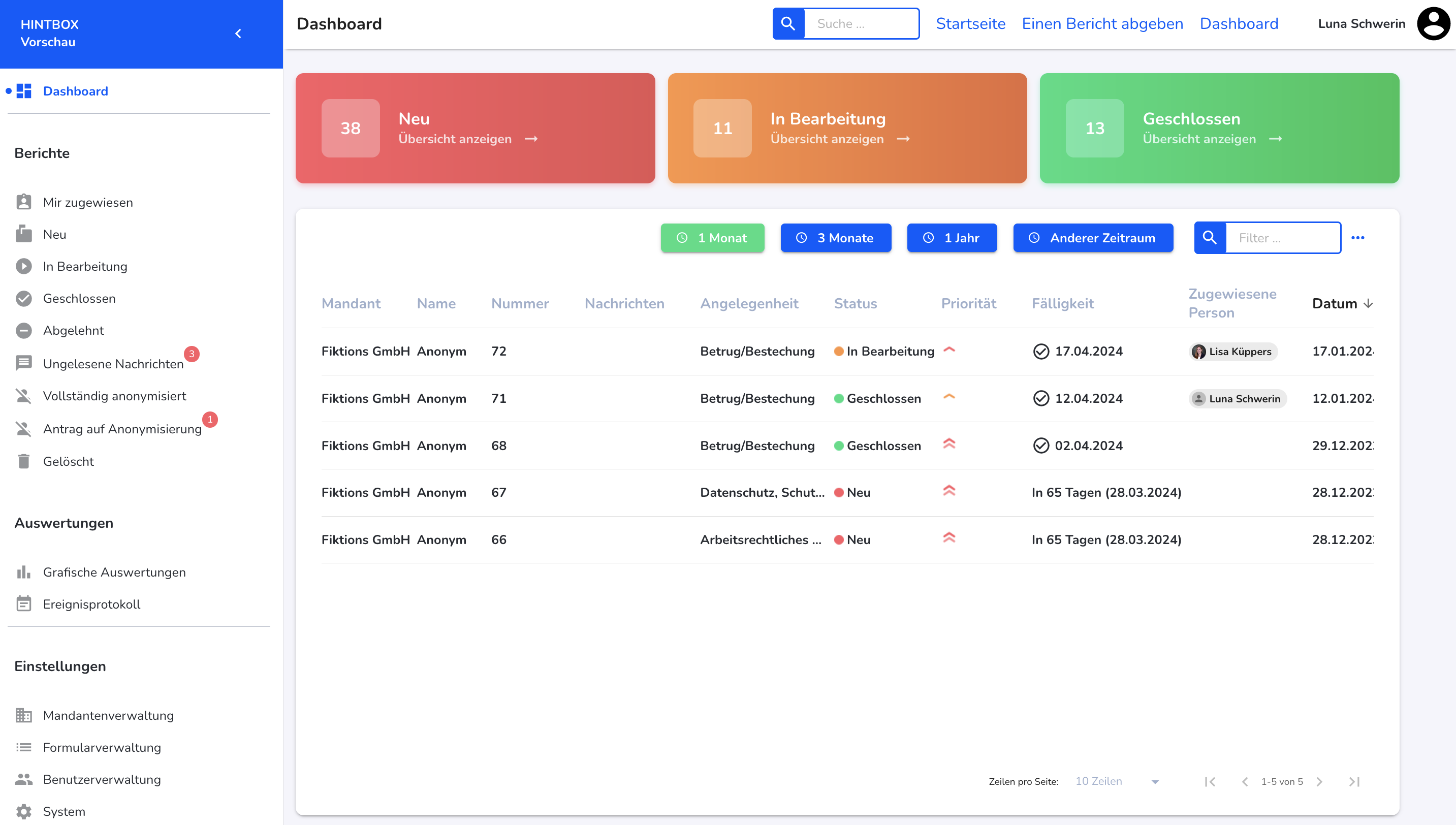
Im Dashboard haben Sie die komplette Übersicht zu allen Hinweise die in Ihrer Hintbox eingehen und gemeldet werden.
Mandant - In dieser Spalte wird Ihnen die Gesellschaft angezeigt für die einen Hinweis abgegeben wurde.
Name - In dieser Spalte wird der Name der meldenden Person angezeigt.
Nummer - In dieser Spalte wird Ihnen die Hinweis- / Fallnummer angezeigt.
Nachrichten - In dieser Spalte erhalten Sie die Anzahl der eingegangenen Nachrichten zum Hinweis.
Angelegenheit - In dieser Spalte sehen Sie die vom Hinweisgeber angegebene Angelegenheit.
Status - In dieser Spalte sehen Sie den Status des Hinweises.
Priorität - In dieser Spalte sehen Sie die Priorität des Hinweises.
Fälligkeit - In dieser Spalte wird Ihnen das jeweilige Fälligkeitsdatum eines Hinweises angezeigt.
Zugewiesene Person - In dieser Spalte wird Ihnen der aktuelle zuständige Bearbeiter des Hinweises angezeigt.
Datum - In dieser Spalte wird Ihnen das Erfassungsdatum des Hinweises angezeigt.
Vordefinierte Zeiträume auf die Übersicht anwenden
Mit einem Klick auf die Zeitfilter können Sie den Anzeigezeitraum anpassen. Standardmäßig ist der Filter “1 Monat“ aktiviert, der aktive Zeitfilter sollte dann grün hinterlegt sein.
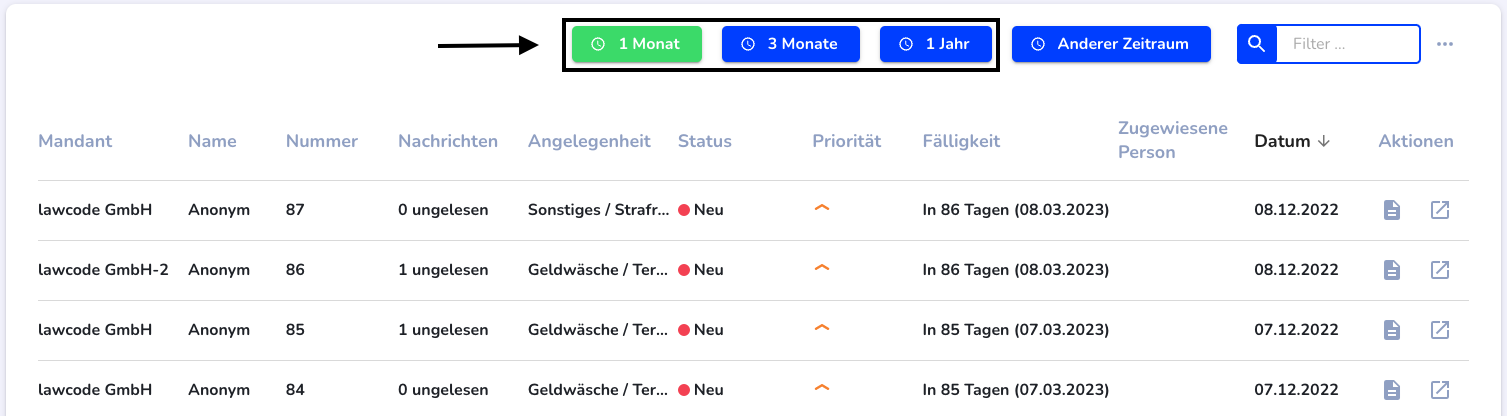
Benutzerdefinierten Zeitraum auf die Übersicht anwenden
Sie wünschen sich einen benutzerdefinierten Zeitraum zur Filterung der Hinweise, dann klicken Sie einfach auf “Anderer Zeitraum“.
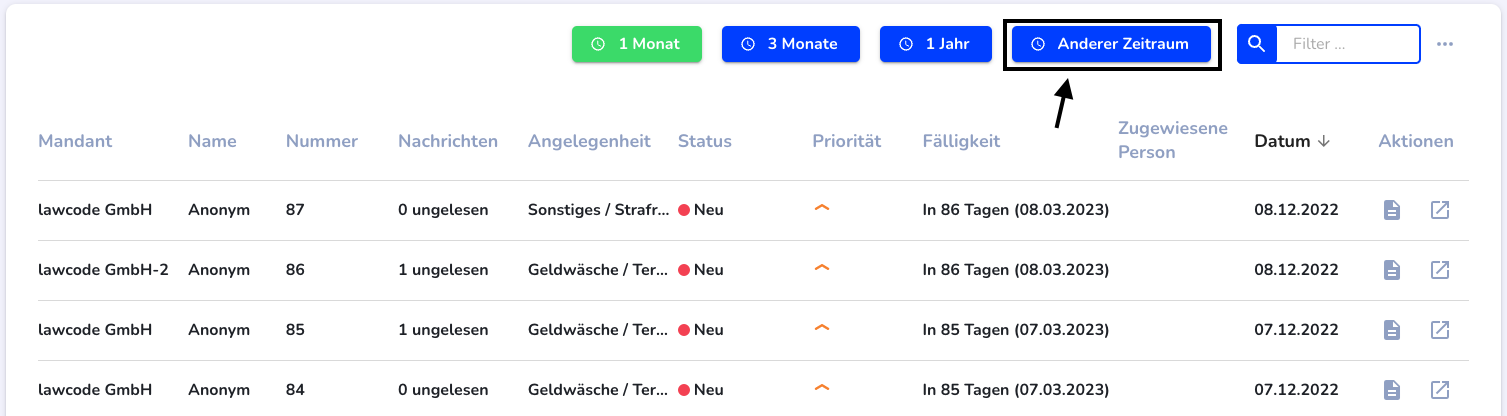
Anschließend öffnet sich ein Dialog in dem Sie ihren benutzerdefinierten Zeitraum erfassen können.
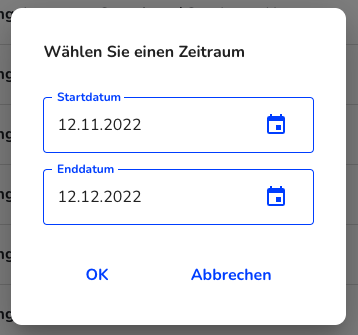
Bestätigen Sie Ihren gewünschten Zeitraum mit “Ok“, anschließend sollten Sie nur noch Hinweise sehen die mit dem gewünschten Zeitraum übereinstimmen.
Suche im Dashboard verwenden
Sie möchten gezielt nach einem Hinweis suchen, dann nutzen Sie dazu einfach das Suchfeld. Dieses finden Sie direkt neben den Zeitfiltern, dort können Sie zum Beispiel die Fallnummer eingeben, um gezielt nach einem Hinweis zu suchen.
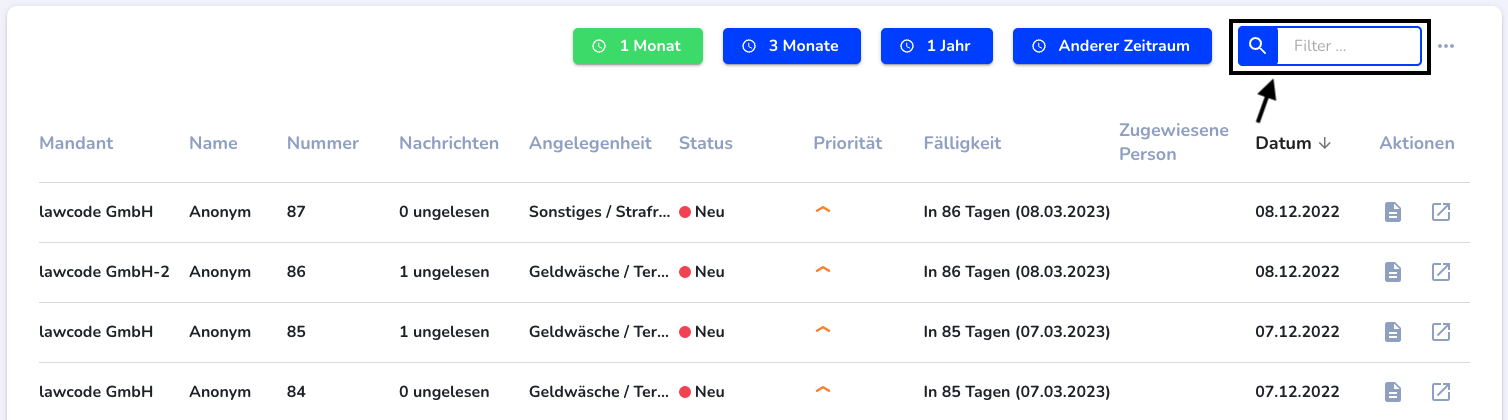
In diesem Beispiel suchen wir nachdem Hinweis mit der Nummer 87:

Hinweise nach Spalten sortieren
Mit einem Klick auf den Spaltennamen aktivierten Sie die Sortierungsfunktion.
Wenn Sie die Hinweise nach der Nummer aufsteigend sortieren möchten, können Sie die Sortierung mit einem Klick auf den Spaltennamen “Nummer“ vornehmen. Mit einem erneuten Klick auf den Spaltennamen wird absteigend sortiert. Wird erneut geklickt, dann wird die Sortierung wieder entfernt.
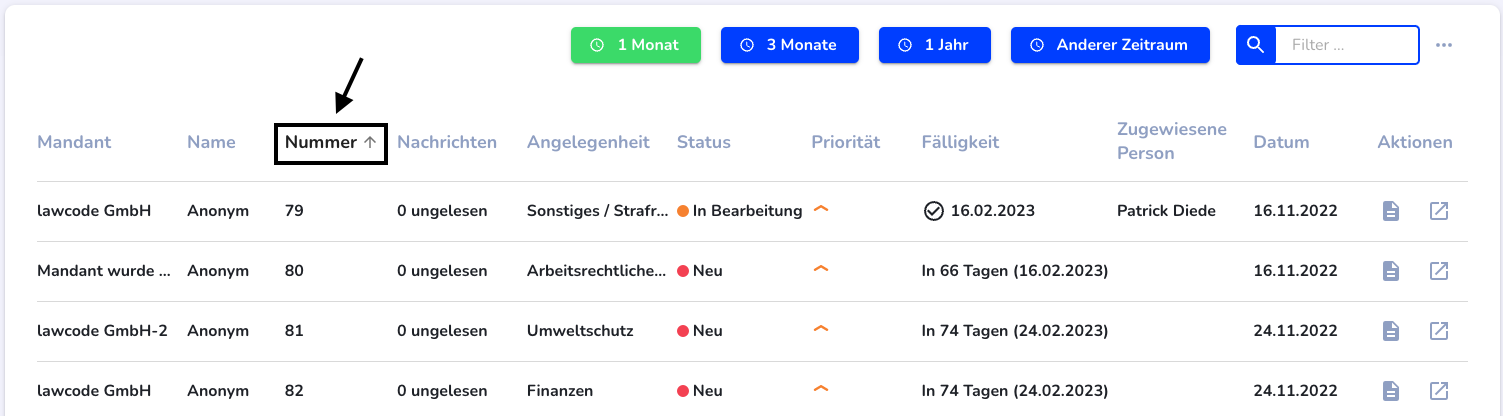
Spalten anordnung anpassen (ab Premium Hintbox verfügbar)
Wenn Sie Spalten in der Übersicht hinzufügen oder entfernen möchten, dann können Sie dies einfach mit einem Klick auf “…” vornehmen:
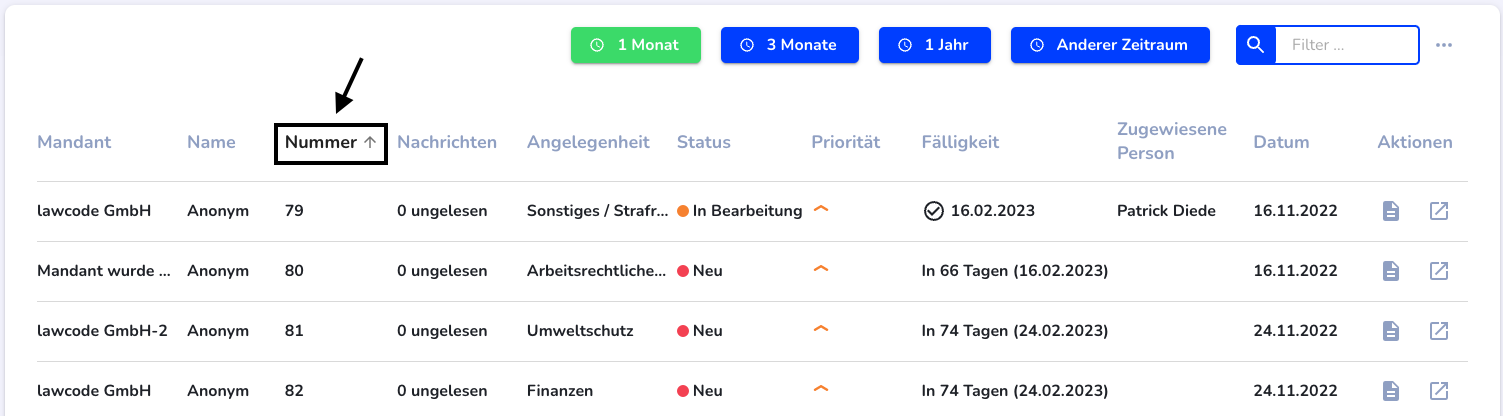
Anschließend öffnet sich ein Dialog in dem Sie entscheiden können welche Spalten Ihnen im Dashboard angezeigt werden sollen. Zum Entfernen von Spalten müssen Sie nur den Haken bei der jeweiligen Spalte abwählen oder zum Hinzufügen dementsprechend anwählen:
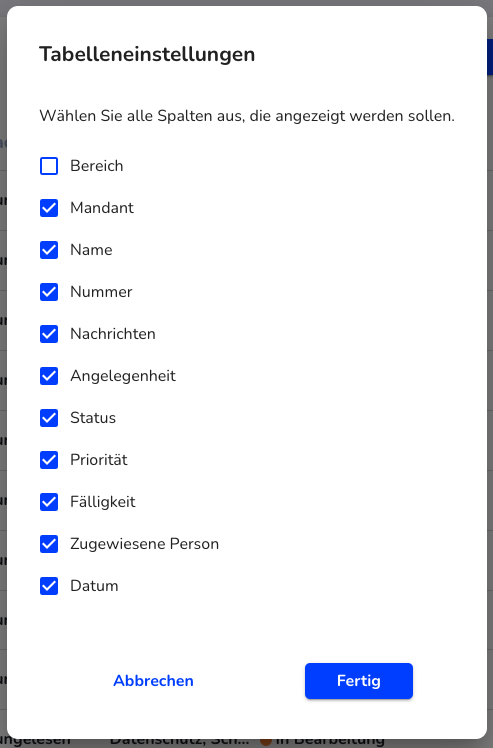
Vordefinierte Hinweisfilter anwenden
Sie können mit einem Klick auf eine der 3 Kacheln den Schnellzugriff zur Filterung nutzen. Über der Auflistung aller Hinweise im Dashboard haben Sie, die Möglichkeit mit einem Klick alle Hinweise nach “Ungelesen“, “In Bearbeitung“ oder “Geschlossen“ zu filtern.
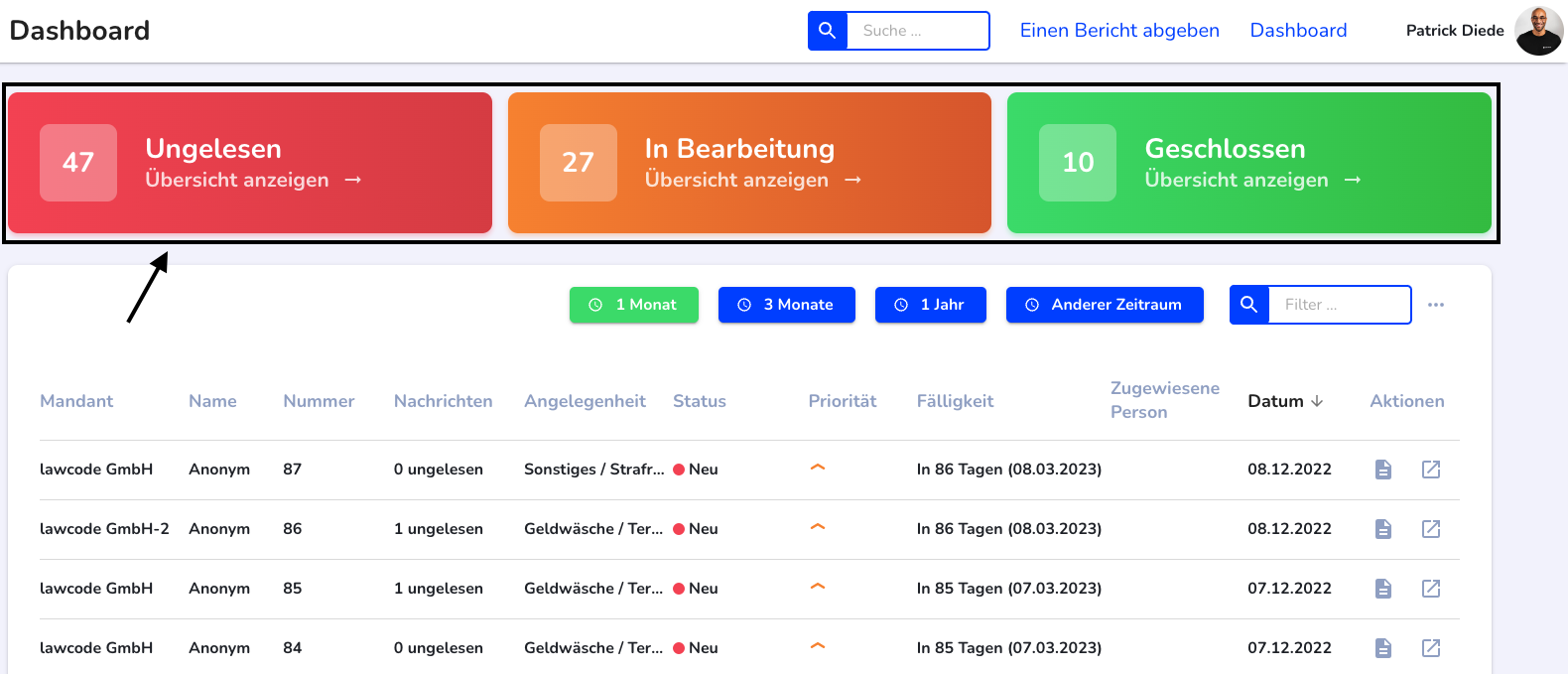
Weitere Filter können Sie aus der linken Seitennavigation entnehmen:
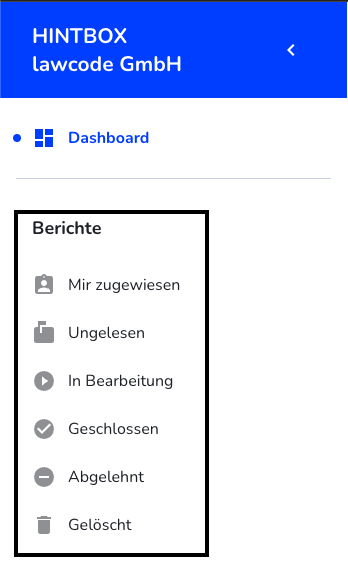
Darunter können Sie mit einem Klick auf “Mir zugewiesen“, sich alle Hinweise anzeigen die Ihnen als zuständiger Bearbeiter zugewiesen wurden oder Sie Filtern nach weiteren Hinweisen die zum Beispiel abgelehnt, geschlossen oder gelöscht wurden.
